"Google" dokumentų naudotojo sąsaja siūlo daugybę funkcijų, kurios padeda lengvai ir efektyviai kurti ir tvarkyti dokumentus. Nesvarbu, ar rašote paprastą tekstinį dokumentą, ar sudėtingą projektą, "Google Docs" turi įrankius, kurių reikia, kad kuo geriau įgyvendintumėte savo idėjas. Šiame vadove apžvelgsime įvairius naudotojo sąsajos aspektus ir kaip juos galite panaudoti savo naudai.
Pagrindinės išvados
- "Google Docs" automatiškai išsaugo pakeitimus debesyje
- Naudotojo sąsaja panaši į kitų tekstų redagavimo programų, tačiau suteikia papildomų internetinių privalumų.
- Yra daugybė teksto redagavimo, formatavimo ir organizavimo įrankių.
Google Docs naudotojo sąsajos supratimas
Pirmą kartą atidarę "Google Docs" atsidursite tuščiame dokumente. Norėdami turėti bendrą vaizdą, galite suteikti šiam dokumentui pavadinimą. Norėdami tai padaryti, viršutiniame kairiajame kampe eikite į "Unknown document" ir įveskite, pavyzdžiui, "Text document #1". Dokumentas išsaugomas automatiškai, o tai reiškia, kad kaskart paspaudus mygtuką "Google" debesyje gausite atnaujinimą.
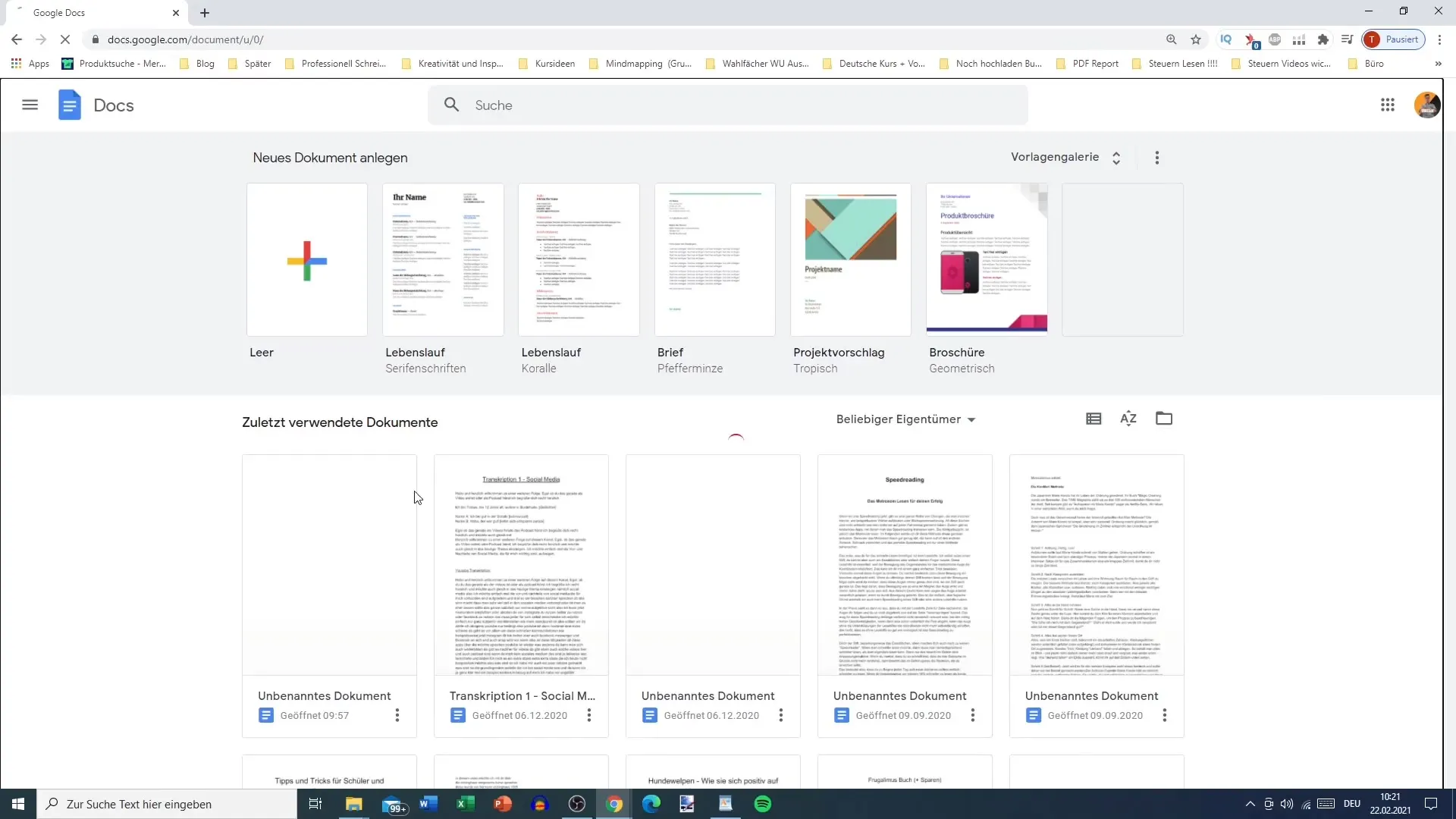
Kita svarbi funkcija - galimybė keisti rodinio pasirinkimą. Tai leidžia reguliuoti dokumento priartinimą. Tai ypač naudinga, jei jums reikia didesnio ar mažesnio dokumento vaizdo. Spustelėkite priartinimo tašką juostos viršuje ir pasirinkite norimą reikšmę - nuo 50 % iki 200 %. Daugumai naudotojų 100 % vaizdas yra optimalus, o šiame vadove galite nustatyti 125 %, kad aiškiau matytumėte turinį.
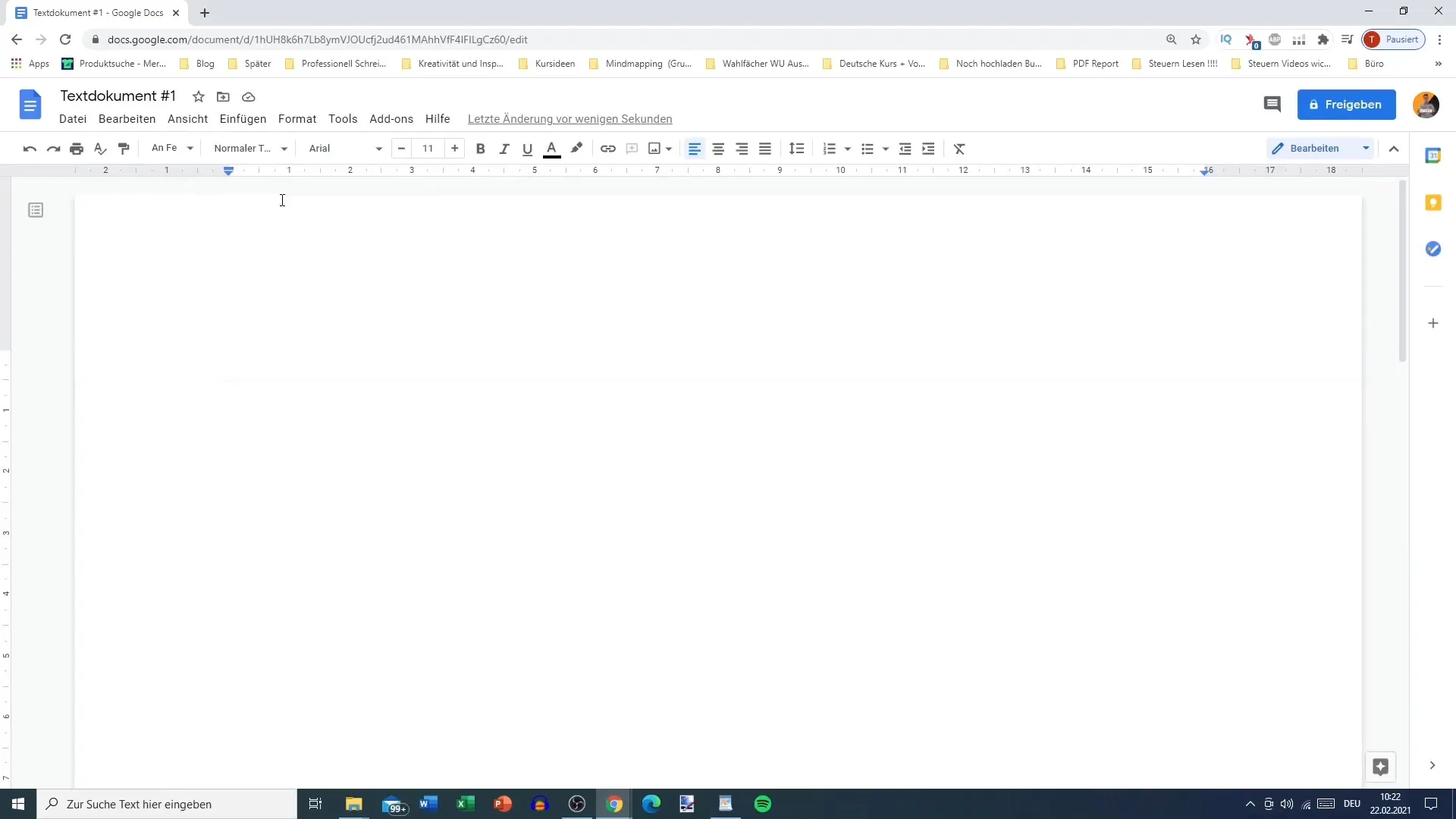
Atraskite įrankius ir funkcijas
Pažvelgę į meniu juostą pamatysite daugybę parinkčių. Čia galite pasiekti failus, redagavimus, peržiūras ir įterpimus. Visos jos išdėstytos taip, kad galėtumėte greitai pasiekti įprastas funkcijas, pavyzdžiui, atšaukti, spausdinti arba tikrinti rašybą ir gramatiką.
Dešinėje pusėje taip pat yra juosta, kurioje galite pasiekti kitas "Google" programas, pavyzdžiui, "Google" kalendorių, "Google" užrašus ir "Google" užduotis. Tai ypač patogu, nes rašydami galite kurti pastabas ar užduotis, neprarasdami dėmesio dokumentui.
Redaguokite ir tvarkykite dokumentą
Dokumentą galite redaguoti įvairiais režimais. Be įprasto redagavimo režimo, taip pat galite perjungti į pasiūlymų režimą ir teikti pasiūlymus dėl pakeitimų. Ši funkcija ypač naudinga bendriems projektams, nes palengvina bendradarbiavimą, leisdama pateikti atsiliepimus, kuriuos kiti naudotojai gali priimti arba atmesti.
Jei sutelksite dėmesį į viršutinius meniu, šalia dokumento pavadinimo taip pat pamatysite žvaigždutę. Tai rodo, kad dokumentas yra pirmenybinis. Tai ypač naudinga, jei turite daug dokumentų ir norite greitai pasiekti svarbius dokumentus.
Darbas neprisijungus ir failų valdymas
Dar viena naudinga funkcija - galimybė redaguoti dokumentus neprisijungus prie interneto. Suaktyvinkite šią funkciją, kad galėtumėte dirbti su dokumentu be interneto ryšio. Pakeitimai automatiškai išsaugomi, kai tik grįžtate prie interneto.
Dokumentus taip pat galite tvarkyti čia, pagrindiniame meniu. Galite perkelti dokumentus, juos ištrinti arba suskirstyti į aplankus, kad viskas būtų gerai susisteminta.
Santrauka
Apibendrinant galima teigti, kad "Google Docs" naudotojo sąsaja siūlo daugybę galimybių, kaip paprastai, bet efektyviai kurti ir valdyti dokumentus. Dėl automatinio išsaugojimo mechanizmo, universalių redagavimo galimybių ir integracijos su kitomis "Google" paslaugomis šis įrankis yra puikus pasirinkimas visiems, kurie nori dirbti efektyviai.
Dažniausiai užduodami klausimai
Kaip "Google Docs" išsaugo mano pakeitimus?"Google Docs" automatiškai išsaugo visus pakeitimus "Google" debesyje, todėl neprarandami jokie duomenys.
Ar galiu naudoti "Google Docs" ir neprisijungęs prie interneto?Taip, galite įjungti redagavimą neprisijungę prie interneto ir taip dirbti be interneto.
Kaip formatuoti tekstą "Google" dokumentuose? Formatą galite pritaikyti viršutinėje meniu juostoje, kurioje yra šrifto, šrifto dydžio ir kitų formatavimo parinkčių.
Ar galima, kad vienu metu su dokumentu dirbtų keli žmonės?Taip, "Google Docs" palaiko kelių naudotojų vienu metu atliekamą redagavimą, todėl galite glaudžiai bendradarbiauti.
Kaip pasiekti "Google Notes"?"Google Notes" pasiekiami iš dešiniosios šoninės juostos, kur rašydami galite kurti pastabas.


